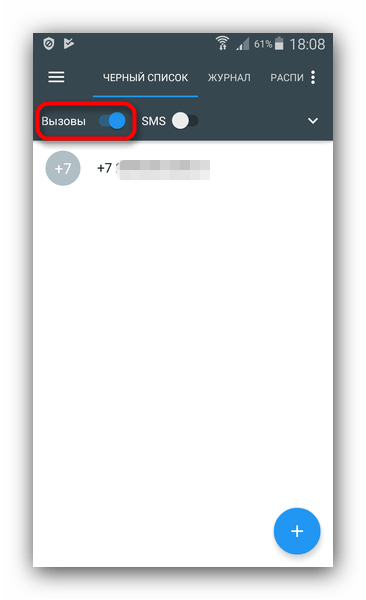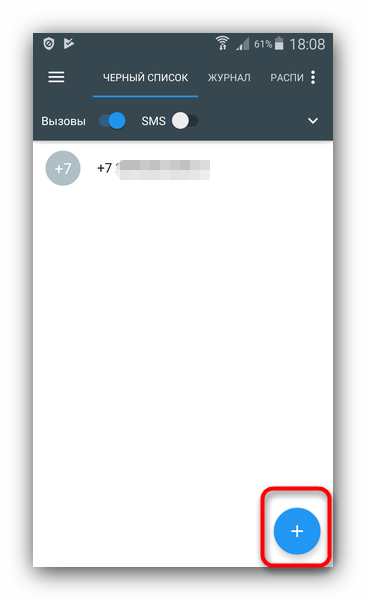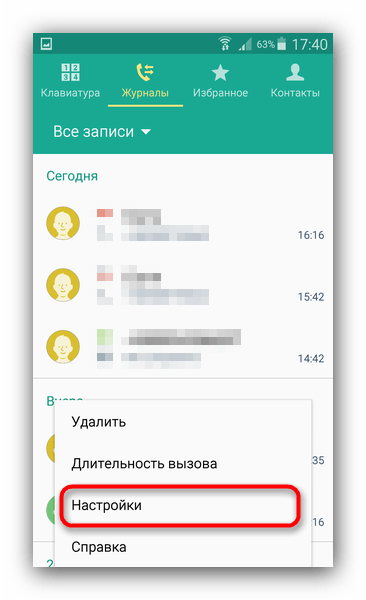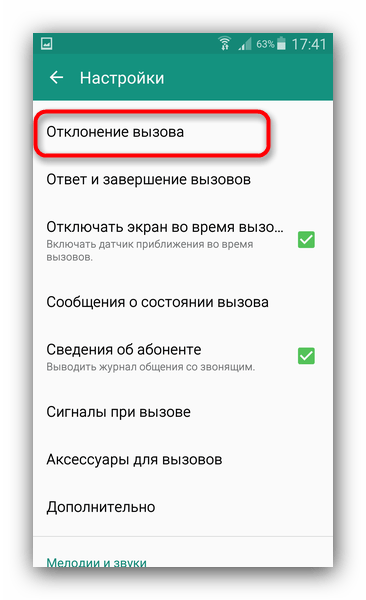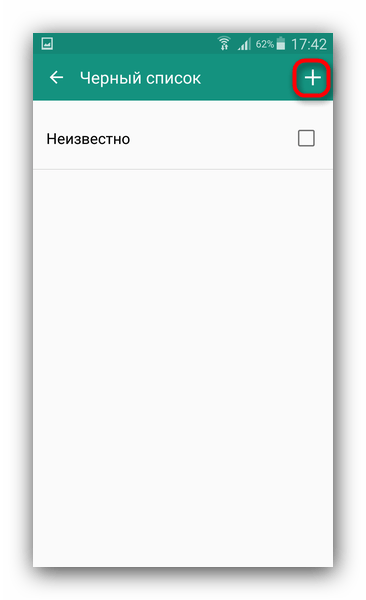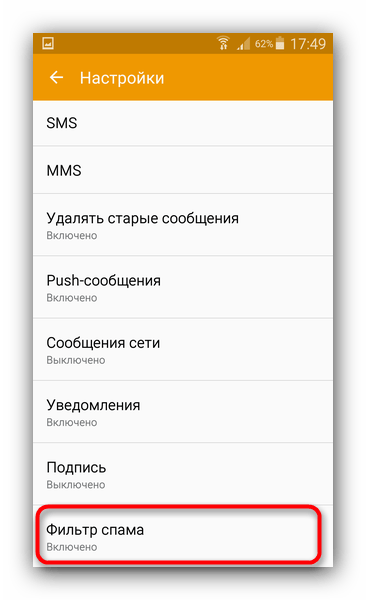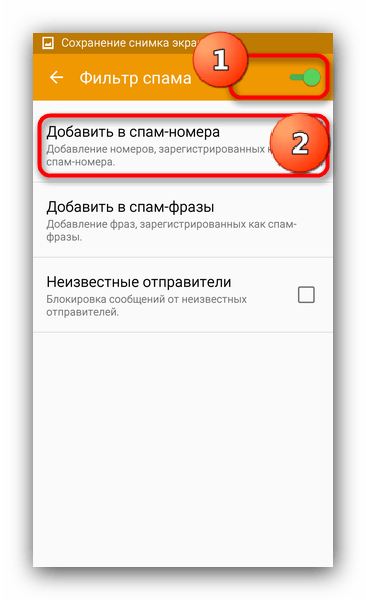Как в самсунг добавить номер в черный список – Как добавить номер в черный список на смартфоне Samsung Galaxy
Как добавить номер в черный список на смартфоне Samsung Galaxy
Если вы хотите избавиться от надоедливых звонков от мошенников или продавцов, которые реализовывают различные товары по телефону, тогда читайте дальше. Все смартфоны линейки Samsung Galaxy обладают таким функционалом по умолчанию, так что никаких приложений устанавливать не придется. Но мы также расскажем о решениях от сторонних разработчиков, которые предлагают больше возможностей.
Оба способа позволяют блокировать не только входящие звонки, но и сообщения.
Как внести номер в черный список на Samsung Galaxy стандартными методами
Способ 1:
- Откройте номеронабиратель на телефоне
- Нажмите по номеру в журнале или в контактах

- В правом верхнем углу нажмите по кнопке “Меню”, а затем выберите пункт “Блокирование/разблокирование номера”


Если вы хотите заблокировать как звонки, так и сообщения, тогда передвиньте оба переключателя во включенное состояние, или только один, который нужно.
Способ 2:
- Откройте приложение “Сообщения”

- Нажмите по кнопке “Опции” в верхнем правом углу, а затем выберите “Настройки”

- Перейдите в подменю “Фильтр спама”, а затем в “Управление спам номерами”


- Далее введите в поле номер, а затем нажмите плюс

- Вы также можете добавить номер в черный список либо из входящих, либо из контактов.
Как заблокировать номер и сообщения на смартфоне Samsung с помощью программы
Если вы также хотите управлять своим списком заблокированных звонков, тогда попробуйте бесплатное приложение “Черный список”. Оно позволяет пополнить черный список сохраненным контактом, номером из журнала или просто добавить вручную.


По блокировке телефон перестает информировать вас о входящем звонке или сообщении, но их история хранится в самом приложении, так что вы всегда будете знать о попытке к вам дозвониться или написать.
Основные преимущества программы “Черный список”:
- Блокировка всех неизвестных номеров (которых нет в контактах)
- Блокировка номеров, которые начинаются на определенный цифры
- Уведомления о номерах, которые вы добавили в черный список
- Экспорт списка заблокированных номеров
- Блокировка всех смс
- Блокировка приватных, то есть скрытых номеров.


Приложение очень легкое и не требует много ресурсов для работы в фоне. Если вы пользуетесь программами для ускорения работы системы смартфона, тогда необходимо добавить данный инструмент в исключения, поскольку они могут конфликтовать.
Также подписывайтесь на наши страницы Вконтакте, Facebook или Twitter, чтобы первыми узнавать новости из мира Samsung и Android.
[РЕШЕНО] Как добавить номер в черный список на телефоне Самсунг
После того, как мы написали обширную стать о добавлении номера в ЧС посредством возможностей самой системы Андроид, нам стали часто присылать сообщения с просьбой написать статью, как добавить номер в черный список на телефоне Самсунг.
Вам нужно будет проделать примерно такие же действия, как мы описывали в общей статье. Это хорошо, что ни один из производителей не решил усложнить добавление номера в черный список, и все практически используют стандартную процедуру.
Обновление информации! Проверена актуальность статьи, дописаны ответы на самые популярные вопросы по теме и отредактированы упомянутые приложения — 29.04.2018
Навигация на странице:
Добавляем номер в ЧС на телефоне Самсунг


Итак, начнем. Выполняем следующие действия:
- Открываем системное приложение, которое называется «Звонки«, обычно с его помощью вы звоните кому-нибудь, выглядит оно как зеленая или голубая трубочка, в зависимости от модели смартфона;
- Переходим в пункт «Журнал«, после открытия самого меню звонков;
- Выбираем тот номер, который необходимо добавить в Black List;
- Далее на открывшейся странице находим подпункт «Опции«. Искать его нужно в правом верхнем углу и иногда оно выглядит как три точки, расположенные вертикально;
- Далее появится меню, в котором нужно нажать на раздел с названием «Блокировка«;
- После нажатия появится всплывающее меню, в котором можно заблокировать не просто входящие звонки, но и сообщение от абонента. Поставив галочку в нужном месте, нажмите «ДА» и сохранитесь.
Именно так происходит занесение номера в черный список на устройствах Samsung последнего поколения. Как видите, ничего сложного нет и разберется с такой процедурой точно каждый.
Как добавить номер в черный список Самсунг через приложения


Черный список, который встроен в смартфон, настроить невозможно. Если вам поступает много нежелательных звонков, то тогда самый лучший вариант — это скачать специальное приложение. Оно позволит настроить черный список по вашему желанию. Таких приложений в магазине Google Play очень много. В строке поиска введите название приложения, которое хотите найти и скачивайте его. Мы же советуем такие приложения.
Черный Список
Легкое в управлении приложение, которое может блокировать не только звонки, но и сообщения. Вы можете вручную указать нежелательные номера. Поддерживается блокировка даже скрытых номеров, что довольно большая редкость. Есть опция автоматического блокирования всех входящих звонков или совершенных только в мессенджерах.
Присутствует и функция «Белого Списка», работающая наоборот и не позволяющая удалять, изменять, блокировать очень важные контакты.
Таким образом, программа идеально подходит пользователям, работающим с большим количеством людей, у которых нет времени на детальную настройку и изучение замысловатого интерфейса. Просто, быстро и комфортно — главные плюсы приложения «Черный Список».
Черный Список +
Немного улучшено приложение от того же самого разработчика. С его помощью можно внести не прост один номер, но и целую группу, и установить разные режимы блокировки. Есть версия PRO, с возможностью установить пароль, и много других наворотов.
Но и бесплатная версия хороша в своем функционале:
- Есть несколько режимов блокировки;
- Можно настроить время, в которое входящие вызовы будут автоматически отключатся, не дожидаясь абонента. Это великолепная опция для ночных часов или во время важной работы.
- Все звонки, совершенные заблокированными людьми, не будут показываться в общей «Телефонной книге». Это позволит не засорять список ненужной информацией.
- Все детали про заблокированные контакты находятся в специальном архиве приложения.
Блокировщик звонков
Минимальные настройки и упрощенный интерфейс — это главные преимущества данной программы. Можно включить прием звонков только от популярных операторов, запретив отправку сообщений или совершения вызова на ваш номер роботам (такси, реклама и прочие).
Blacklist — звонки и смс
Приложение дает возможность добавит номера в ЧС несколькими способами. При чем есть в этом приложении, в отличие от всех, вариант поддержки блокировки сообщений и звонков не с цифровых, а буквенных номеров, с которых обычно приходит всякий спам.
Все указанные приложения бесплатные, за исключением тех, которые по сути не берут денег за стандартные настройки, но предлагают более расширенные «PRO» версии.
Частые вопросы/ответы
Будет ли абонент знать, что я добавил его в Черный список?
Обычно такая информация ему не предоставляется. Будут идти просто короткие гудки с последующим сбрасыванием, или ответ робота, что пользователь недоступен в данный момент.
Если я заблокировал определенный номер для звонков, буду ли с него получать СМС?
Это зависит от программы. В большинстве случаев приложения позволяют выбирать, для каких целей вы ставите ЧС: звонки, сообщения, или и то и другое.
Какие инструменты необходимы для блокировки контакта в Вайбере?
Ответ: Сторонние приложения там не требуются. В данном мессенджере присутствует системная опция блокировки. Для ее включения нажмите на три точки, расположенные в правом верхнем углу, и кликнете «Заблокировать».
Я заблокировала абонента, могу ли я ему теперь позвонить?
Вы — да, но ему перезвонить не удастся.
Как мне узнать, что звонил заблокированный пользователь, или это вообще невозможно?
Вам будут приходить бесшумные уведомления, оповещающие, что вы пропустили определенное количество звонков с определенного номера. На новых версиях операционной системы, преимущественно Андроид 7 и 8, оповещения можно настраивать по своему вкусу и выключать ненужные.
Как видим, на Самсунге, как и на любом другом телефоне, достаточно просто добавить контакт в Черный Список, и для этого существует большое количество разных вариантов и программ. Удачи!
Понравилась статья? Поделитесь с друзьями:
gurudroid.net
Где найти, как занести и как убрать?
Во многих брендах смартфонов есть свой Black List. С его помощью можно отсеивать сообщения от нежелательных абонентов. Рассмотрим чёрный список в телефонах бренда Самсунг: где можно его найти, как туда занести абонента, а потом убрать. Обо всём по порядку вы узнаете в данной статье.
Для чего нужен чёрный список в Samsung
Большинство из нас сталкивались с ситуациями, когда нас донимают знакомые или незнакомые люди звонками по телефону. Чёрный список был создан для того, чтобы мы смогли блокировать ненужные входящие SMS или звонки на своём телефоне. Создавать перечень из номеров, которые не смогут до нас дозвониться. В мобильных устройствах Самсунг такой список скрывает короткие текстовые и мультимедийные сообщения в специальную папку заблокированных. При этом пользователь получает уведомление, что хранилище спама пополнилось.
Это может быть полезным: как перенести данные с Самсунга на Самсунг.
Где найти Black List в телефоне Самсунг
Приложение «Чёрный список» в смартфонах Samsung может находится в разных местах. Это зависит не только от модели устройства, но и от версии ОС Android, которой он обладает.
Для того, чтобы открыть ЧС, перейдите в приложение «Телефон»:
- В окне с цифровой клавиатурой для набора номера или комбинации выберите три точки вверху;
 Выберите вверху три точки в Самсунг
Выберите вверху три точки в Самсунг - Появится контекстное меню с пунктом «Настройки» — выберите его;
- В новом окне выберите строку «Блокировка номеров»;
 Выберите пункт «Блокировка номеров»
Выберите пункт «Блокировка номеров» - В окне приложения можно включить функцию блокировки неизвестных абонентов. В таком случае вам смогут дозвониться только те, кто занесён в вашу телефонную книгу. При этом даже те номера, для которых не сохранено имя.
 Активируйте пункт «Блокировка неизвестных номеров»
Активируйте пункт «Блокировка неизвестных номеров»
Если в данный момент этот пункт активирован на Самсунге, вы можете его выключить, передвинув ползунок в положение «Неактивно». Функция будет полезной для тех, кто хочет принимать звонки только из фиксированного списка или телефонной книги.
Читайте также: KNOX Samsung — что это такое.
Каким образом занести или убрать контакт из чёрного списка на Самсунг
Когда появляется необходимость найти контакт, добавить его в ЧС на Самсунге или удалить из списка, выполните следующую инструкцию:
- Снова откройте приложение «Телефон». Это можно сделать, нажав зелёную трубку в главном меню или внизу экрана смартфона;
 Откройте приложение «Телефон»
Откройте приложение «Телефон» - Во вкладках телефона выберите «Контакты» и выше нажмите кнопку «Опции»;
 Нажмите на кнопку «Опции» вверху экрана
Нажмите на кнопку «Опции» вверху экрана - В контекстном меню нажмите на кнопку «Настройки»;
 Нажмите на кнопку «Настройки» в опциях телефона
Нажмите на кнопку «Настройки» в опциях телефона - В некоторых версиях ОС необходимо также выбрать пункт «Блокировка вызова»;
- И откройте список блокировки смартфона Samsung. В списке будут находиться номера, которые были занесены в него ранее. Или он будет пуст, если вы открываете его впервые;
- В этом окне есть три способа добавления контакта: ввод цифр номера, добавление из книги контактов или из списка набранных номеров. Выберите подходящий и добавьте номер;
 3 способа добавления контакта в ЧС
3 способа добавления контакта в ЧС - Когда в вашем списке появятся номера, их можно удалить, нажав на знак минуса красного цвета.
 Нажмите на знак минуса для удаления контакта из ЧС
Нажмите на знак минуса для удаления контакта из ЧС
Стандартное приложение имеет ограниченный набор функций. Но их вполне достаточно для того, чтобы управлять чёрным списком контактов. Более интересные возможности есть в сторонних приложениях, который можно скачать на Samsung из Play Market.
Это интересно: как сбросить Самсунг до заводских настроек.
Приложения «Call Blocker» для добавления абонентов в чёрный список
В Плей Маркете можно загрузить приложение Call Blocker для устройств Samsung. Это комплекс утилит, который поможет противостоять не только нежелательным номерам, но и определить, принадлежит ли он мошенникам.
 Приложение Call Blocker в Play Market
Приложение Call Blocker в Play MarketВ программе можно совершать поиск по базе номеров злоумышленников, если вам часто звонят с неизвестных номеров. Заблокированные звонки вас не будут беспокоить. Они бесшумно сохраняются в архив, из которого можно просмотреть все детали.
Вот основные функции Call Blocker:
| Возможности приложения: | Пояснение: |
|---|---|
| Многозадачность. | Полноценный блокировщик СМС сообщений и входящих вызовов. |
| Приложение умеет распознавать звонки, которые совершаются роботом из различных сервисов. | Оно сразу же блокирует их. |
| Функция Enhanced CallerID. | Автоматический определить контактов. |
| Функция «Не беспокоить». | В ней можно создавать расписание, в какие часы или дни вас не будут беспокоить входящие вызовы и SMS. |
Приложение поддерживается большинством версий Андроид, включая 4.0.
 Чёрный список в Call Blocker
Чёрный список в Call BlockerКроме упомянутых, в приложении Call Blocker есть ряд других, менее значительных функций. После его установки на смартфон Самсунг вы сможете подробнее с ними ознакомиться.
Почему не приходят сообщения на Самсунг
Как удалять контакты из своего смартфона в стандартном приложении вы уже знаете. Поэтому если не приходят сообщений на устройстве — проверьте чёрный список в своем телефоне Самсунг, найдите и уберите контакты из него, которые были добавлены. Если дело не в этом, нужно определить, SMS не приходят от одного абонента или от всех сразу. Попросите своих знакомых прислать вам сообщение. Лучше, чтобы это были абоненты другого оператора. Возможно, на линии вашего происходят профилактические работы. И в данный момент у всех абонентов проблемы со связью. Попробуйте также перезагрузить свой мобильный телефон в безопасный режим.
sdelaicomp.ru
Как добавить в черный список на Самсунге

Спам (мусорные или рекламные сообщения и звонки) добрался и до смартфонов под управлением Android. К счастью, в отличие от классических сотовых телефонов, в арсенале Андроид есть инструменты, которые помогут избавиться от нежелательных вызовов или СМС. Сегодня мы расскажем вам, как это делается на смартфонах от компании Samsung.
Добавление абонента в черный список на Самсунг
В системном ПО, которое устанавливает корейский гигант на свои Android-девайсы, есть инструментарий, позволяющий блокировать назойливые звонки или сообщения. В случае, если эта функция окажется неэффективной, можно использовать сторонние приложения.
Читайте также: Добавляем контакт в «Чёрный список» на Android
Способ 1: Сторонний блокировщик
Как и для многих других функций Android, блокировку спама можно поручить стороннему приложению – в Play Маркет присутствует весьма богатый выбор такого ПО. Мы для примера воспользуемся приложением Черный Список.
Скачать Черный Список
- Скачайте приложение и запустите его. Обратите внимание на переключатели вверху рабочего окна – по умолчанию активна блокировка вызовов.

Для блокировки SMS на Android 4.4 и новее Черный Список должен быть назначен приложением для чтения SMS. - Чтобы добавить какой-либо номер, нажмите на кнопку с изображением плюса.

В контекстном меню выберите предпочтительный способ: выбор из журнала вызовов, адресной книги или ввод вручную.
Также есть возможность блокировки по шаблонам – для этого нажмите на кнопку-стрелочку в строке переключателей. - Ввод вручную позволяет вам самостоятельно ввести нежелательный номер. Наберите его на клавиатуре (не забудьте код страны, о чем приложение предупреждает) и щелкните по кнопке с иконкой галочки для добавления.
- Готово – вызовы и сообщения с добавленного номера (номеров) будут автоматически отклоняться, пока активно приложение. Убедиться в его работоспособности просто: в шторке аппарата должно висеть уведомление.
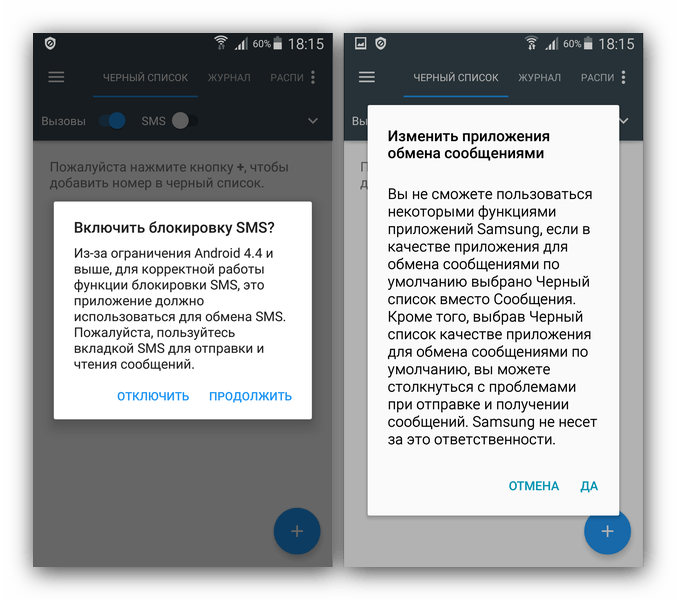

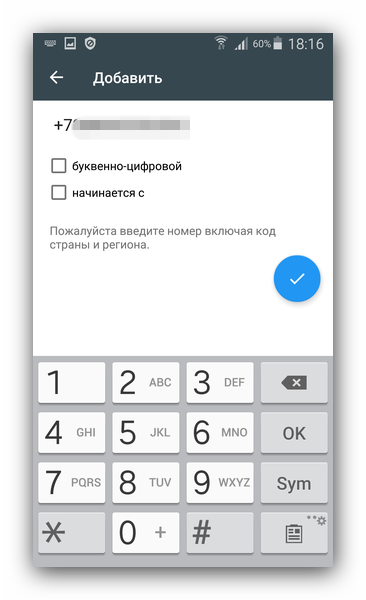
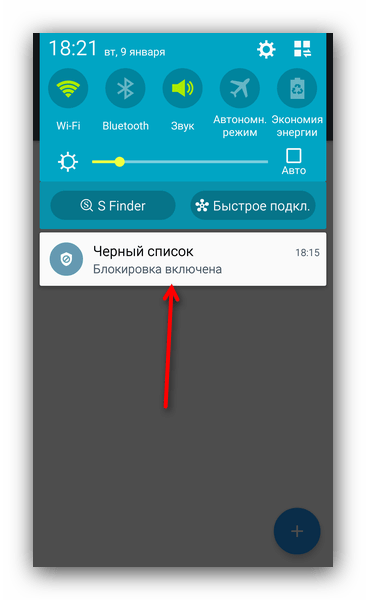
Сторонний блокировщик, как и многие другие альтернативы системным возможностям, кое в чем даже превосходит последние. Впрочем, серьезным недостатком такого решения является наличие рекламы и платных функций в большинстве программ для создания и управления черными списками.
Способ 2: Системные возможности
Процедуры создания blacklist системными средствами отличаются для вызовов и сообщений. Начнем со звонков.
- Войдите в приложение «Телефон» и перейдите к журналу вызовов.
- Вызовите контекстное меню – либо физической клавишей, либо кнопкой с тремя точками справа вверху. В меню выберите «Настройки».

В общих настройках – пункт «Вызов» или «Вызовы». - В настройках вызовов тапните по «Отклонение вызова».

Войдя в этот пункт, выберите вариант «Черный список». - Для добавления в черный список какого-либо номера нажмите на кнопку с символом «+» вверху справа.

Можно как вручную внести номер, так и выбрать его из журнала вызовов или контактной книги.

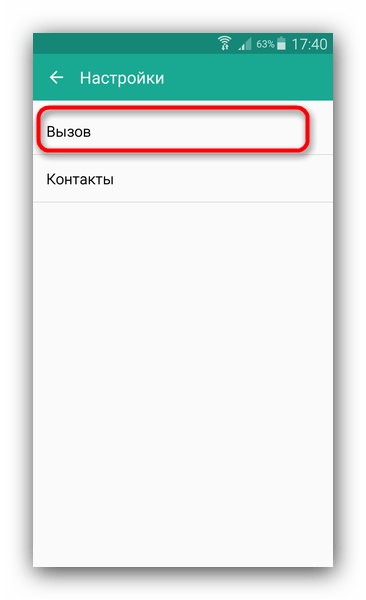
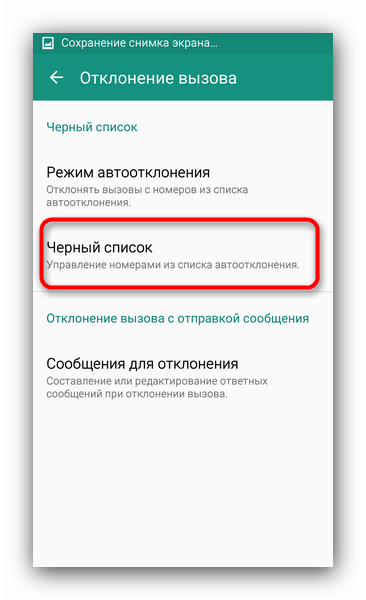
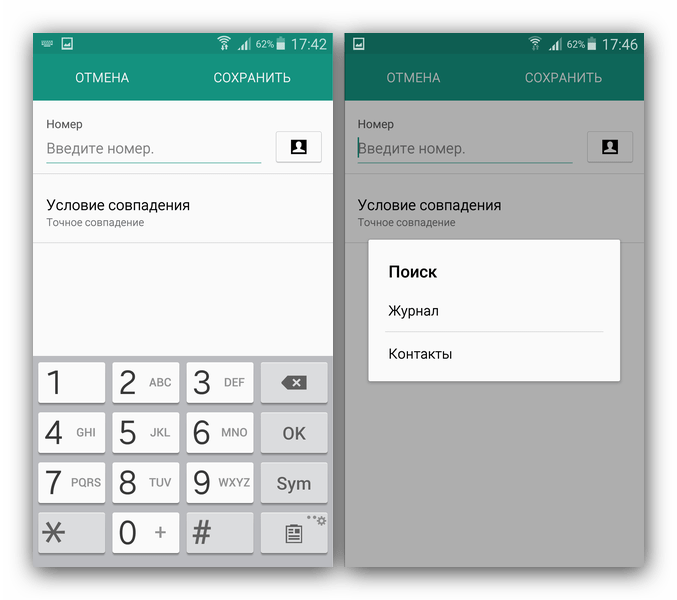
Также есть возможность условной блокировки тех или иных вызовов. Проделав все необходимое, жмите «Сохранить».
Чтобы перестать получать SMS от определенного абонента, нужно сделать вот что:
- Зайдите в приложение «Сообщения».
- Таким же образом, как и в журнале вызовов, войдите в контекстное меню и выберите «Настройки».
- В настройках сообщений доберитесь к пункту «Фильтр спама» (иначе «Блокировать сообщения»).

Тапните по этой опции. - Войдя, первым делом включите фильтр переключателем вверху справа.

Затем коснитесь «Добавить в спам-номера» (может называться «Блокировка номеров», «Добавить в блокированные» и похожее по смыслу). - Оказавшись в управлении черным списком, добавьте нежелательных абонентов – процедура ничем не отличается от описанной выше для звонков.
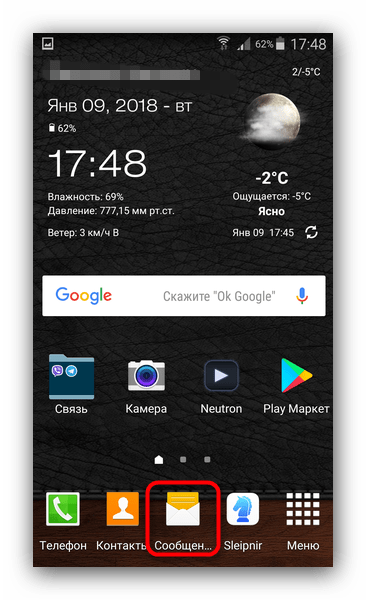
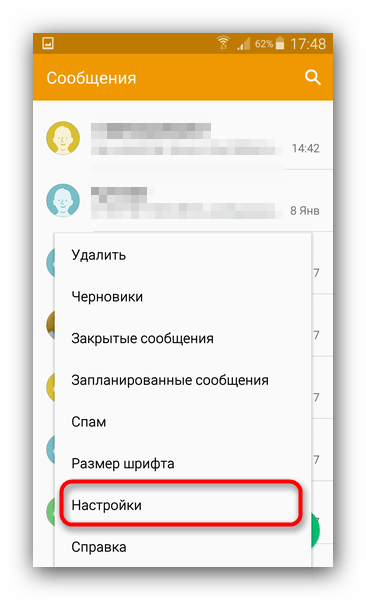
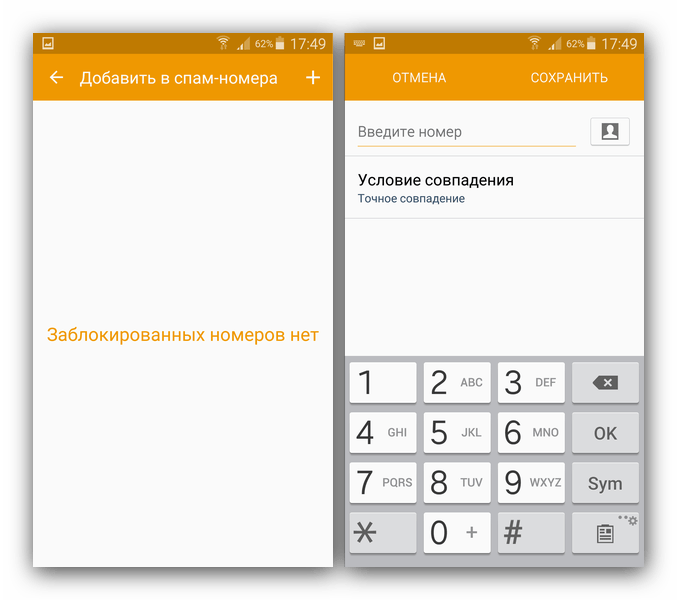
В большинстве случаев системных средств более чем достаточно для избавления от спам-напасти. Однако методы рассылки с каждым годом совершенствуются, поэтому иногда стоит прибегнуть к сторонним решениям.
Как видите, справиться с проблемой добавления номера в черный список на смартфонах Samsung довольно просто даже для начинающего пользователя.
 Мы рады, что смогли помочь Вам в решении проблемы.
Мы рады, что смогли помочь Вам в решении проблемы. Опишите, что у вас не получилось.
Наши специалисты постараются ответить максимально быстро.
Опишите, что у вас не получилось.
Наши специалисты постараются ответить максимально быстро.Помогла ли вам эта статья?
ДА НЕТlumpics.ru
Черный список в телефоне Samsung Galaxy. Как найти?


Если вас донимают рекламным спамом или же просто не хотите общаться с человеком, то пора добавить его номер в черный список. В этой инструкции мы расскажем где найти черный список в телефоне Samsung Galaxy, Duos и любых других, работающий под управлением системы Android.
Расположение черного списка:
Разобраться, как найти «Чёрный список» в телефоне Самсунг очень просто. Его месторасположение будет лишь немногим отличаться в зависимости от модели телефона.
В более старых устройствах:
- Переходим в настройки
- Находим меню приложений и открываем в нём «Вызовы»
- В разделе «Все вызовы» переходим к черному списку и активируем его
В новых версиях смартфонов:
- Открываем вкладку «Телефон»
- Переходим к разделу «Клавиатура», либо «Журналы»
- Вызываем меню и находим в нём пункт «Настройки вызовов»
- Переходим к пункту «Отклонение вызова»
- Нажимаем на «Черный список».
По окончании этих действий на экране всплывет строка для создания соответствующего списка телефонов.
Блокировка номера
Внести в черный список нежелательного абонента можно следующим образом:
- Входим в меню черного списка
- Нажимаем «Создать», либо «Добавить»
- Вводим необходимый номер или же выбираем его из списка контактов
- Сохраняем результат.
Также, внести абонента в черный список можно через контекстное меню номера, выбрав в нём соответствующий пункт.
Разблокировка номера
Удаляется номер из списка заблокированных следующим образом:
- Входим в меню черного списка
- Активируем строку с нужным номером
- Удаляем данного абонента из черного списка телефона Samsung.
Аналогичным образом можно снять удаление через «Контакты» телефона, выбрав в меню соответствующий пункт.
Понравилась статья? Поделиться с друзьями:
www.lumias.ru
Как найти черный список в телефоне Самсунг: подробная инструкция
Учитывая то, что в современном мире 95% человечества пользуется мобильной связью, всегда найдется нежелательный абонент, от которого не хочется принимать звонок. Это также может быть какая-нибудь организация по проведению социальных опросов либо торговые сети, навязывающие свой товар через операторов Call-центров.
В таких ситуациях ограничить входящий вызов можно несколькими способами, заказать платную опцию у своего оператора, установить переадресацию либо воспользоваться встроенным сервисом в мобильном аппарате. В этой статье будет написано, как найти черный список в телефоне Самсунг и все особенности при его использовании.
Что такое черный список и для чего он нужен
Это специальная книга, в которую вы можете занести номер мобильного или стационарного телефона. В зависимости от модели, вместимость «Черного списка» в телефоне колеблется от десяти до нескольких тысяч записей. Нежелательных собеседников можно сортировать по имени или распределять по папкам для удобства пользования функцией. Внесение или удаление записи производится вручную, владельцем сотового аппарата.

Основным и, пожалуй, единственным предназначением данной опции, являются ограничения входящих звонков и SMS от конкретного человека или фирмы.
Где находиться «Black-list»
Так как девайсы отличаются годами выпуска и версиями программного обеспечения Android, черный список на телефоне Samsung может находиться в разных местах системы.
Старые модели (до 2005 года)
Если рассматривать аппараты, выпущенные до 2005 года, то необходимую функцию можно найти так:
- Зайдите в настройки девайса.
- Перейдите во вкладку «Приложения», где нужно выбрать пункт «Вызовы».
- Далее, переходим в подменю «Все вызовы» и нажимаем на кнопку «ЧС».
- В открывшемся окошке необходимо кликнуть на команду «Активация».
Там же, во всплывающем окне, где происходит активация функции, можно войти в сам «Black-list».

Новые модели
Чтобы найти опцию в более новых моделях Samsung необходимо:
- Зайдите в телефонную книгу, кликнув по иконке с трубкой на рабочем столе.
- Перейдите в раздел «Журналы» либо «Клавиатура».
- Откройте меню дополнительных функций и нажмите на пункт «Настройки вызовов».
- В открывшемся окошке перейдите на вкладку «Отключение вызова», где «Черный список» и находится.
Если там ещё нет записей, то появится кнопка «создать», нажав на которую вы сможете сохранить номер для блокировки. Если же в нем уже есть записи, то откроется журнал с перечнем внесенных туда контактов. Создавать или удалять абонентов вы сможете при помощи активации всплывающего подменю, где необходимо будет определить нужный вам вариант.
Если остались вопросы, рекомендуем посмотреть видео внизу поста.
Как внести контакты в блокированные
Чтобы осуществить внесение надоедающего вам собеседника в «Black-list» нужно:
- Зайти в опцию «Black-list», при помощи одного из способов, указанных выше.
- В подменю выбрать пункт «Добавить» либо «Создать».
- В появившемся поле вписать цифры абонента или нажмите «добавить из телефонной книги».
- Сохранить процедуру нажатием соответствующей кнопки. Все.

Процесс добавления в блокировку можно упростить, если нежелательный номер сохранен в телефонной книге, воспользовавшись «Журналом контактов» или «Контактами», где нужно выбрать требуемую запись, открыть дополнительные функции и нажать на пункт «добавить в ЧС».
Удаляем номер из ЧС
Убрать абонента из ЧС на Самсунг Galaxy, так же как и добавить, можно двумя способами:
- Первый вариант вынуждает перейти в настройки, далее выбрать пункт «Приложения», нажать на строку «Вызовы» и войти в «Black-list». Выбрать из имеющегося перечня запись, которую вы хотите убрать из заблокированных, с помощью подменю кликнуть на кнопку «удалить из списка».
- А можно через «Журнал звонков» или «Контакты», выбрать необходимые номера абонентов, которые находятся в памяти сим-карты (зависит от модели телефона), открыть меню функций и нажать «удалить из ЧС».
Заключение

При проведении манипуляций с занесением абонентов в «Black list», пользуясь мобильным телефоном Sumsung, будьте внимательны, так как по неосторожности можно внести не тот номер и человек, которого вы не хотели блокировать, не сможет вам дозвониться. Для того чтобы не переплачивать лишние деньги за услугу, предоставляемую сотовым оператором, отключите виртуальный «BlackList». Смартфоны на Андройд умеют делать это сами, без помощников.
Видео
expertland.ru
Где находится черный список в телефоне Samsung Galaxy?

Черный список в современных смартфонах необходим для блокировки номеров абонентов, звонки от которых вы бы не хотели принимать. Если номер заблокирован, звонки с него приниматься не будут, причем можно настроить, будет ли вам приходить уведомление о звонке или нет. И если многие пользователи знают, как блокировать номера, то как найти раздел с черным списком, в курсе отнюдь не все. Расскажем про смартфоны Samsung. Обратите внимание, что данная инструкция подходит как для прошивок One UI, так и для TouchWiz.
Первым делом открываете приложение «Телефон», что на на рабочем столе.

Теперь нужно найти и нажать на кнопку настроек. В нашем примере она выполнена в виде трех точек.

Видите дополнительное меню. В нем выбираете «Настройки».

Далее — пункт «Блокировка номеров».

Черный список с заблокированными номерами — прямо перед вами.

Видеоинструкция
Если появилась необходимость разблокировать какой-то из номеров, найдите кнопку в виде минуса напротив нужного номера и нажмите на нее.

Номер был разблокирован, о чем сообщит система.

При необходимости ранее разблокированный номер можно будет добавить в черный список вновь.
Друзья! Если наш сайт помог вам или просто понравился, вы можете помочь нам развиваться и двигаться дальше. Для этого можно:
- Оставить комментарий к статье.
Спасибо!
androidnik.ru









 Выберите вверху три точки в Самсунг
Выберите вверху три точки в Самсунг Выберите пункт «Блокировка номеров»
Выберите пункт «Блокировка номеров» Активируйте пункт «Блокировка неизвестных номеров»
Активируйте пункт «Блокировка неизвестных номеров» Откройте приложение «Телефон»
Откройте приложение «Телефон» Нажмите на кнопку «Опции» вверху экрана
Нажмите на кнопку «Опции» вверху экрана Нажмите на кнопку «Настройки» в опциях телефона
Нажмите на кнопку «Настройки» в опциях телефона 3 способа добавления контакта в ЧС
3 способа добавления контакта в ЧС Нажмите на знак минуса для удаления контакта из ЧС
Нажмите на знак минуса для удаления контакта из ЧС